MicrosoftWordでドキュメントを最終版としてマークする方法
Microsoft Word 、人々は自分のドキュメントを最終的なものとしてマークして、変更を加えないようにすることができます。ユーザーがドキュメントを最終としてマークすると、ドキュメントは読み取り専用に変更され、一部のリボンボタンは使用できなくなります。ドキュメントの上部に、ドキュメントが最終としてマークされていることを示すバナーが表示されます。バックステージビューの情報ページには、ドキュメントが最終としてマークされていることを示す許可フラグがあり、ユーザーが削除する必要のあるドキュメントに変更を加えたい場合は、ステータスバーに最終としてマークのアイコンがポップアップ表示されます。ドキュメントを最終指定としてマークします。
このチュートリアルでは、ドキュメントをファイナルとしてマークする方法と、ドキュメントをファイナルとしてマークするを削除する方法について説明します。
Microsoft Officeの最終版としてマークとは何ですか?
[最終としてマーク]は、ドキュメントが最終としてマークされており、変更できない、または変更してはならないことを読者が認識できるようにする指定です。
Wordでドキュメントを最終版としてマークする方法
ファイルに移動します 。
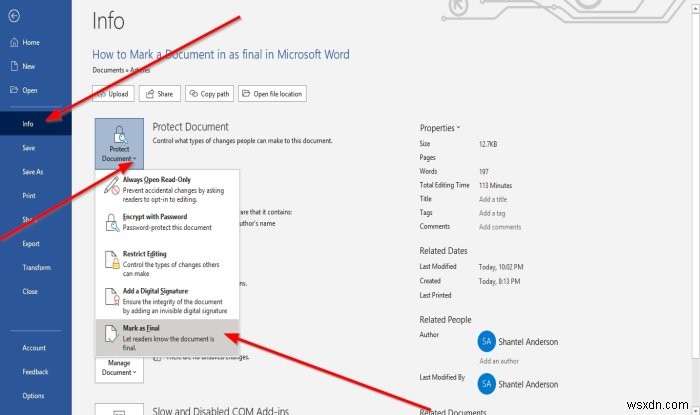
舞台裏の眺め 、情報をクリックします ページ。
ドキュメントの保護をクリックします ボタン。
ドキュメントの保護 ドロップダウンリストで、[最終としてマーク]をクリックします 。
Microsoft Word ドキュメントが最終としてマークされることを示すダイアログボックスが表示されます。 OKをクリックします 。
次に、ドキュメントが最終としてマークされていることを示すメッセージボックスがポップアップ表示されます。 OKをクリックします 。
ドキュメントは最終としてマークされます。
Wordでドキュメントのマークを解除する方法
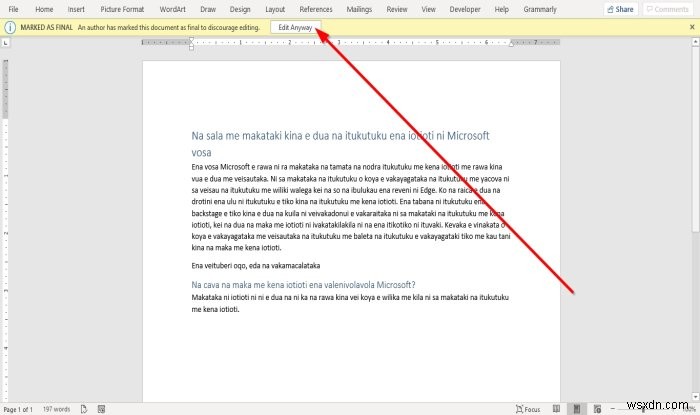
最終指定としてマークを削除する方法は2つあります
方法1は、ドキュメントの先頭に移動することです。 最終版としてマークが表示されます バナー; [とにかく編集]をクリックします 。
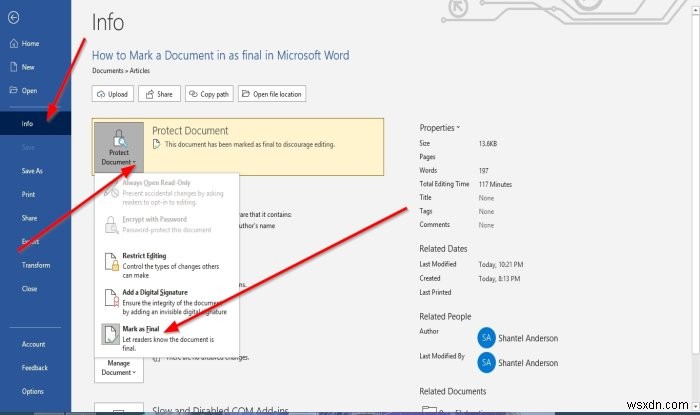
方法2は、情報に移動することです。 舞台裏ビューのページ ドキュメントの保護をクリックします ボタン。
ドロップダウンリストで、[[最終としてマーク]をクリックします。 。
最終指定としてマークが削除されます。
読む :Wordでテキストボックスを追加、コピー、削除、適用する方法。
これがお役に立てば幸いです。ご不明な点がございましたら、以下にコメントしてください。
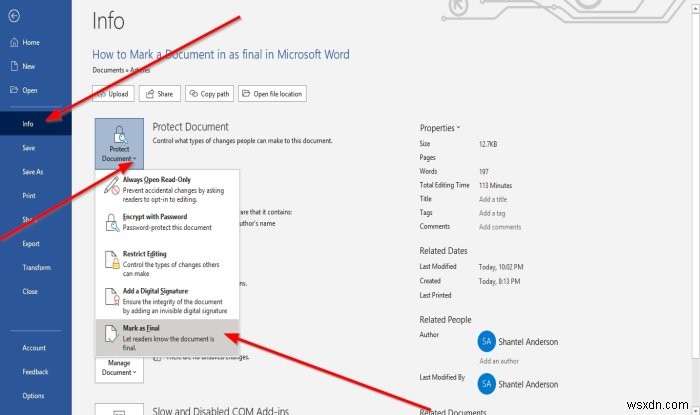
-
Microsoft Word文書で簡単に描画する方法は?
Microsoft Wordは、プロフェッショナルなドキュメントをすばやく簡単に作成するために使用されるワードプロセッシングプログラムです。手紙、テスト、課題、公式文書を作成するために世界中で使用されています。 Microsoft Wordはテキストだけでなく、ユーザーは画像を追加したり、ドキュメントに描画したりすることもできます。ほとんどの場合、ドキュメントを完璧にするために、いくつかの形状またはフリーハンドの図面が必要です。ただし、一部の新規ユーザーは、MicrosoftWordで描画オプションを見つけるのに苦労するでしょう。この記事では、MicrosoftWordで簡単に描画できる方法を
-
Microsoft Word ドキュメントに署名を挿入する方法
一般的なシナリオは次のとおりです。電子メールで Word 文書を受け取り、署名して返送する必要があります。ドキュメントを印刷、署名、スキャンして返却することもできますが、Word に署名を挿入するためのより簡単で優れた高速な方法があります。 このガイドでは、使用するデバイスやプラットフォームに関係なく、Microsoft Word 文書に署名をすばやく挿入する方法について説明します。 Word に署名を挿入する方法 手書きの署名を Word 文書に追加して、個人的なタッチを加えることができます。 ただし、ドキュメントのデジタル コピーを電子メールまたはその他の電子的手段で送信する
